Excel’de sütunlar küçükten büyüğe doğru sıralama nasıl yapılır? Excel’de soldan sağa doğru sıralama yapılabilir mi?
Excel’de satırlarımızı hızlı ve kolay bir şekilde A’dan Z’ye , küçükten büyüğe veya eskiden yeniye doğru sıralayabilmekteyiz. Bunun için yapmamız gereken tek şey, sütun başlıklarımıza filtre düğmelerini getirdikten sonra, sıralama yapmak istediğimiz sütundaki filtre düğmesine tıklayıp, istediğimiz sıralamayı yapmaktır.
Peki ya sıralamamızı yukarıdan aşağıya satırları dikkate alarak değil de, bunun yerine soldan sağa doğru yapmak istersek nasıl bir yol izlemeliyiz?
Bunun için birkaç ilave adımı izlemek gerekiyor. İşte izlenmesi gereken adımlar;
1-Sıralama yapmak istediğiniz alanı seçin
Excel’de bazı özelliklerde seçim çok önemli ve önceliklidir. Sıralama yapmak istediğimizde de öncelikle hangi alanda sıralama yapmak istediğimizi seçmemiz gerekir.
Aşağıdaki örnekte Kategoriler sütun sütun verilmiş, aylar ise satırlara konumlandırılmıştır. Biz ilgili satırdaki kategorileri küçükten büyüğe doğru sıralamak istiyoruz. Örnek olarak Ocak ayında en düşük kategoriyi 2. sütunda görmek istiyor ve onu diğer kategorilerin takip etmesini istiyoruz.
Bunun için öncelikle sıralama yapmak istediğimiz alanları seçiyoruz. Ayların sıralamaya dahil olmayarak sabit kalmalarını istediğimiz için seçime dahil etmiyoruz.

2-Sırala ve Filtre Uygula Menüsünden – Özel Sıralama
Sıralama yapmak istediğimiz alanı seçtikten sonra Giriş sekmesinin Sırala ve Filtre Uygula menüsünden Özel Sıralama özelliğini seçiyoruz.

3-Sıralama Seçeneğini Soldan Sağa Doğru Ayarlama
Excel’de sıralama ayarını soldan sağa olacak şekilde ayarlamak için, ortaya çıkan Sırala penceresinden sırasıyla seçenekler düğmesine tıklıyoruz, daha sonra çıkan pencerede Soldan sağa sırala seçeneğini seçiyor ve tamam düğmesine tıklıyoruz.

4-Sıralama Ölçütünü Ayarlama
Bu adımda hangi satırı sıralamak istediğimizi seçebiliriz. Ocak satırını sıralamak istediğimiz için ve Ocak satırı da çalışma sayfasının 5. satırına denk geldiği için Satır 5’i seçip, Düzen kutucuğunda da Küçükten Büyüğe seçeneğini seçiyoruz ve tamam’a tıklıyoruz.

Tüm bu adımlardan sonra tablomuzu soldan sağa doğru ilk satıra göre sıralamayı başardık. Sütun başlıkları da otomatik olarak yer değiştiriyor.
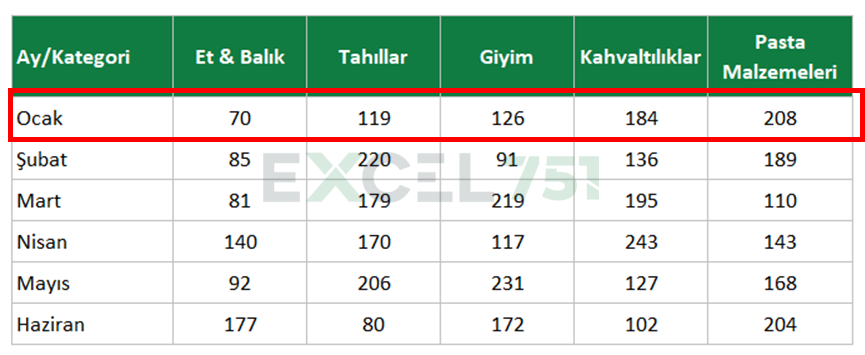
Bu yazımızda excel’de özel sıralama özelliğini kullanarak nasıl tablolarımızı soldan sağa doğru sıralayabileceğimizi öğrendik. Siz de bu tekniği kullanarak manuel bir şekilde tablolarınızdaki sütunları yer değiştirmek yerine hızlıca sıralama yapabilirsiniz.








